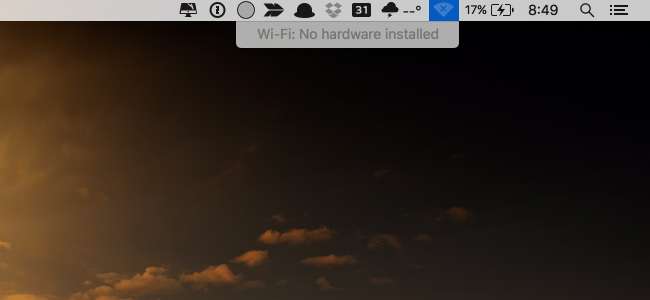
Pokud jste Mac přivedli zpět z režimu spánku pouze proto, abyste zjistili, že vaše Wi-Fi vůbec nefunguje, a to i po restartu, může se stát, že se setkáte s Wi-Fi: Žádná chyba nainstalovaného hardwaru. A naštěstí je to opravdu snadné opravit.
V zásadě se stalo, že MacBook ztratil přehled o tom, která zařízení mají být zapnuta a která mají být vypnuta, a vaše Wi-Fi zůstalo úplně vypnuté, i když je zapnutý zbytek počítače. Je to jako když se probudíte a vaše paže stále spí, protože jste spali zábavně. Zbytek jste připraveni jít a vaše paže nechce pracovat.
Naštěstí to můžete vyřešit velmi jednoduše resetováním řadiče správy systému (SMC), což je stejně snadné jako stisknutí několika kláves.
Co je řadič správy systému?
SMC je subsystém v počítačích Mac, který pomáhá řídit správu napájení, nabíjení baterie, přepínání videa, režim spánku a bdění, LED indikátory, podsvícení klávesnice a spoustu dalších věcí.
Když váš počítač přejde do režimu spánku a z něj přejde, SMC bude řídit, která zařízení jsou vypnuta, aby šetřila baterii. A v tom spočívá problém. SMC dostane špatný signál a myslí si, že adaptér Wi-Fi by měl zůstat vypnutý, i když se počítač znovu probudí k životu.
Resetování ovladače pro správu systému (k vyřešení problému s Wi-Fi)
Pokud používáte zařízení, které nemá vyměnitelnou baterii, což jsou skoro všechna zařízení, která společnost Apple vyrobila po velmi dlouhou dobu, budete muset zavřít své aplikace a poté použít jednoduchou kombinaci kláves.
Novější MacBook bez vyměnitelné baterie
- Připojte notebook ke zdroji napájení
- Stiskněte a podržte všechny tyto klávesy současně: Control + Shift + Option + Power
- Uvolněte klíče
- Stisknutím tlačítka Napájení jej znovu zapněte
To by mělo problém vyřešit - rozhodně to problém vyřešilo za nás.
Starší MacBook s vyměnitelnou baterií
Pokud používáte starší zařízení, které má vyměnitelnou baterii, můžete k resetování ovladače správy systému použít trochu jinou metodu.
- Odpojte notebook
- Vyjměte baterii
- Stiskněte a podržte tlačítko napájení po dobu 5 sekund
- Vložte baterii zpět a vše znovu zapněte
Mac Mini, Pro nebo iMac
Pokud používáte plochu Apple, postup je velmi jednoduchý.
- Vypněte jej a odpojte ze zásuvky
- Počkejte 15 sekund (nebo pro jistotu několik dalších)
- Připojte jej zpět a zapněte
V tomto okamžiku by vaše problémy měly být vyřešeny a doufejme, že se můžete vrátit k tomu, co jste dělali.







